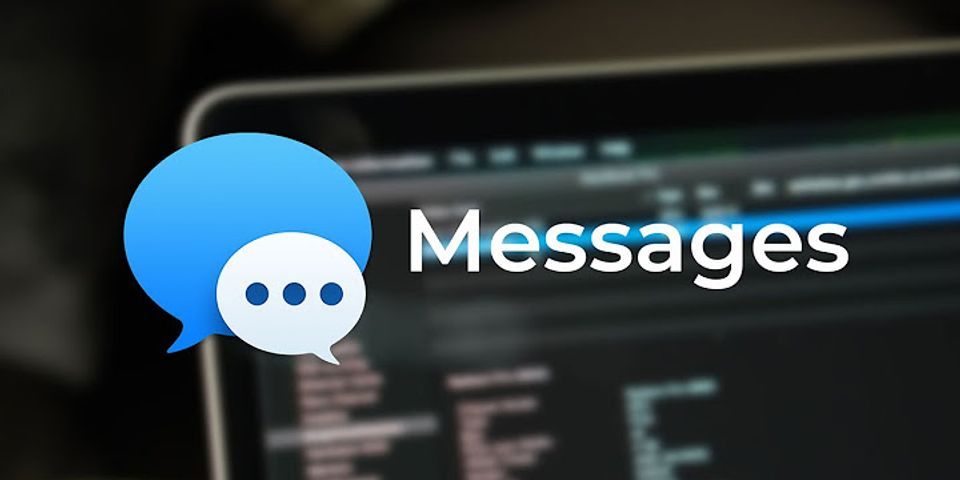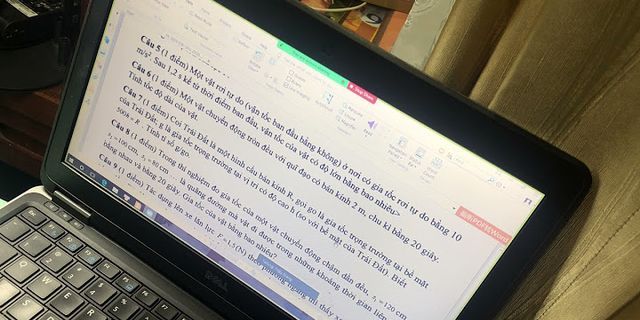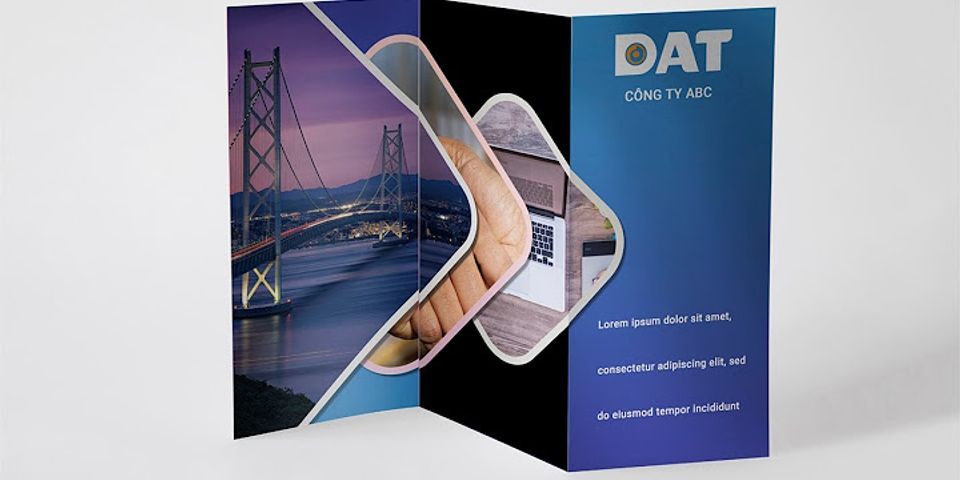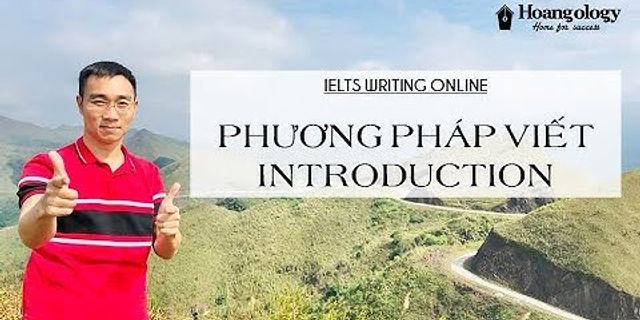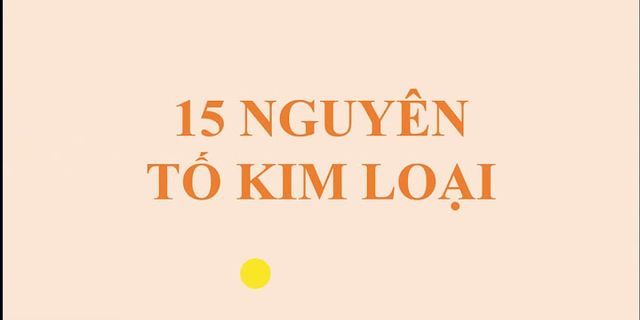Tính năng tag bạn bè vào bài viết, hình ảnh, bình luận là một trong những tính năng tuyệt vời được Facebook triển khai rất thành công. Với tính năng này những người được bạn tag tên vào sẽ nhận được thông báo ngay lập tức về bài viết, hình ảnh hay comment mà người bạn đó đã đăng. Show
Ngoài ra, tính năng tag bạn bè trên Facebook còn có một ý nghĩa nữa đó là bạn có thể chia sẻ cho bạn bè trên facebook của bạn thấy rằng bạn đang làm, đang đi cùng với ai,…Thật là tuyệt vời phải không nào? Với những ai đang sử dụng facebook thì không thể bỏ qua tính năng này của facebook được. Bài viết dưới đây chúng tôi sẽ chia sẻ đến bạn cách tag bạn bè trên facebook một cách nhanh gọn nhất nhé! Cách tag bạn bè vào bình luận của bài viếtTrong khi bạn đang lướt facebook thấy một bài đăng của bạn bè hay và muốn tag tên người bạn khác vào thì cần làm như thế nào? Chúng ta cùng bắt đầu nhé Bạn vào khung ô comment của bài viết, bạn viết HOA chữ cái đầu tiên tên người bạn cần tag. Lúc này Facebook sẽ liệt kê cho bạn danh sách những người bắt đầu bằng chữ cái đó trong danh sách bạn bè của bạn để bạn lựa chọn. Hoặc có thể viết @ rồi viết tên người bạn cần tag đó và không phải viết hoa. Sau khi bạn đã tag đủ tên bạn bè vào comment đó rồi nhấn Enter là xong. Khi này bạn bè bạn sẽ nhận được thông báo về bình luận đó của bạn. Cách tag bạn bè vào bài đăng trên facebookBước 1: Đăng nhập vào tài khoản Facebook của mình Bước 2: Viết một dòng status mới bất kỳ mà bạn muốn. Bước 3: Tag bạn bè vào bài đăng Để tag bạn bè vào bài đăng, bạn có hai cách: Cách 1: Sau khi bạn viết xong dòng status mà bạn muốn thì bạn viết @ rồi viết tên người bạn muốn tag vào bài đăng. Mỗi khi bạn viết tên một ai đó bởi những ký tự đầu tiên Facebook sẽ tự động đoán tên người bạn mà bạn muốn tag vào nếu đúng thì bạn Chọn vào tên người mà bạn muốn tag đó là xong.  Tiếp tục bạn tiến hành tag bạn bè mà bạn muốn thông báo bài đăng này Cách 2 : Facebook hiện nay đã cải thiện tính năng tag tên bạn bè ở ngay trên bài đăng của bạn bằng cách di chuyển chuột qua biểu tượng hình chân dung có dấu + như hình dưới đây.  Khi bạn Click chuột vào biểu tượng này, Facebook sẽ hiển thị danh sách tên bạn bè của bạn để bạn lựa chọn, hoặc bạn đánh tên người bạn đó trực tiếp lên ô tìm kiếm để tiết kiệm thời gian tìm kiếm. Trong phần này bạn không cần phải gõ @ nữa mà trực tiếp lấy tên của bạn bè trong danh sách. Bạn thực hiện chọn những người bạn muốn tag tên vào cho đến khi hết thì nhấn vào Đăng để đăng bài viết của mình. Cách tag bạn bè vào hình ảnh trên facebookCũng tương tự như cách bạn viết status thì khi bạn lựa chọn up một hình ảnh lên bài đăng thì bạn có quyền gắn thẻ tag bạn bè vào hình ảnh đó. Cách làm như sau: Đầu tiên bạn lựa chọn ảnh tải lên facebook => khi bạn di chuột qua ảnh, Facebook hiển thị hai biểu tượng. Và bạn nhấp chuột vào biểu tượng hình người (Gắn thẻ) để tag bạn bè vào hình ảnh.  Lúc này Facebook sẽ mở một giao diện mới để bạn có thể gắn thẻ và chỉnh sửa ảnh. Để gắn thẻ ảnh, bạn nhấp chuột vào bất kỳ vị trí nào trên ảnh cũng được để tiến hành tag bạn bè. Tại ô Viết tên ai đó, bạn nhập tên người bạn mà bạn muốn tag và Facebook sẽ gợi ý một số tên trong danh sách bạn bè của bạn để bạn lựa chọn. Khi đã thấy tên người bạn đó thì bạn nhấp chuột vào tên người bạn đó. Sau đó lần lượt tag hết tên mà bạn muốn gắn thẻ và khi đã xong thì bạn nhấn nút Lưu ở cuối và tiến hành đăng bài. Ngay khi bạn đăng bài, những người bạn mà được bạn tag tên vào hình ảnh đều nhận được thông báo của Facebook về bài đăng của bạn. Trên đây là cách bạn tag bạn bè vào bài viết, comment hay hình ảnh trên facebook. Chúng tôi hy vọng bạn có thể kết nối với bạn bè trên facebook tốt hơn nữa thông qua tính năng tuyệt vời này của Facebook. Tag bạn bè trên Facebook là cách nhanh nhất để chúng ta có thể nhắc bạn bè trong một bài viết nào đó hoặc trong trong hình ảnh. Khi được bạn tag tên tài khoản Facebook thì bạn bè sẽ nhận được thông báo kèm theo đó là nội dung được tag là gì, ngay cả khi họ thiết lập chế độ tag tên tài khoản Facebook. Hiện nay thì bạn có thể tag tên bạn bè trên Facebook ở rất nhiều nội dung khác nhau. Bài viết dưới đây sẽ hướng dẫn bạn đọc cách tag tên bạn bè trên Facebook. Cách tag tên trên Facebook vào bài đăng, bình luậnCó 2 cách để chúng ta có thể tag tên người khác trên Facebook vào những bài đăng, bình luận. Cách 1: Bạn có thể gõ thẳng tên người muốn tag trên Facebook và sẽ thấy tên của họ hiện trong danh sách tìm thấy được, dựa theo từ khóa tên tài khoản mà bạn nhận được. Càng gõ chi tiết thì tên của người đó sẽ được tìm nhanh.  Cách 2: Trong trường hợp bạn không tìm thấy tên người muốn tag theo kiểu này thì có thể nhấn @ rồi nhập tên người muốn tag là được. Cách tag tên khi dùng dấu @ thì chính xác và nhanh hơn mà bạn có thể không cần gõ hẳn tên tài khoản Facebook như với cách 1.  Cách tag tên bạn bè vào ảnh trên FacebookNgay khi bạn tải hình ảnh lên Facebook thì đã có tùy chọn tag tên tài khoản rồi. Nếu đã đăng và muốn tag tên bạn bè vào ảnh trên Facebook thì bạn mở hình ảnh rồi nhấn vào biểu tượng gắn thẻ như hình dưới đây.  Lúc này bạn sẽ lựa chọn vị trí muốn gắn thẻ rồi click chuột và sau đó sẽ hiển thị khung để nhập tên người muốn gắn thẻ. Tại khung này thì bạn chỉ được phép nhập tên người muốn tag mà không được nhập biểu tượng @. Nhấn vào tên cần tag và sẽ thấy tên của tài khoản đó hiển thị trên ảnh. Lúc này bạn chỉ cần nhấn Gắn thẻ xong là được.  Cách tag tên trên Story FacebookChúng ta tiến hành đăng nội dung lên tài khoản Facebook sau đó trong giao diện tùy chỉnh nội dung nhấn vào Xem thêm sẽ thấy tùy chọn Gắn thẻ người khác. Lúc này hiển thị danh sách bạn bè trên Facebook để chúng ta lựa chọn người muốn gắn thẻ. Bạn có thể nhập tên của họ để hiển thị nhanh hơn.   Cách sửa lỗi không tag được tên FacebookLý do không tag được tên FacebookCó rất nhiều nguyên nhân bạn không thể tag tên người nào đó trên Facebook.
Cách sửa lỗi không tag được tên FacebookNếu bạn bị chặn trên Facebook thì cần chờ họ hủy chặn bạn trên Facebook thì mới có thể tag tên họ được. Nếu bạn không thấy bài viết mình đã tag hiển thị trên tường Facebook của họ thì do họ đã bật kiểm duyệt bài viết tag trên Facebook. Nếu bạn bị chặn tính năng tag tên Facebook thì sẽ nhận được thông báo và cần chờ trong thời gian tới để Facebook mở tag cho bạn.
Tag bạn bè trên Facebook là một tính năng vô cùng hữu ích mà thông qua đó bạn có thể thông báo với một người hoặc một trang bán hàng trên Facebook và mang lại sự chú ý cho họ. Điều này giúp bạn có thể gây chú ý và phản hồi nhanh chóng từ đối tượng đó. Twitter và một số mạng xã hội khác, cũng cho phép bạn gắn thẻ bạn bè trong nội dung bài viết của mình. Trong nội dung bài viết này, chúng tôi sẽ hướng dẫn cách tag tên bạn bè trên Facebook bằng cách sử dụng máy tính hoặc ứng dụng trên điện thoại di động. Tag tên trên Facebook là gì?Tag (Gắn thẻ) là một tính năng trên Facebook, nó sẽ giúp tạo đường link đến người nhận đồng thời gửi thông báo đến họ. Mọi người có thể tag bạn bè trên hình ảnh, bài đăng, story, bình luận, v.v nhờ vậy mà họ có thể biết được nhanh nội dung đã được gắn thẻ. Ngay bây giờ Canh Rau sẽ hướng dẫn mọi người cách gắn thẻ bạn bè trên Facebook. Để tag tên mọi người, bạn bè trên Facebook bằng cách sử dụng máy tính, hãy làm theo các hướng dẫn bên dưới đây. Cách 1: Cách tag tên bạn bè, người lạ bằng trạng thái mới trên FacebookBước 1: Đăng nhập vào Facebook bằng tài khoản người dùng của bạn. Bước 2: Tạo một bài đăng mới, hoặc bình luận trên trang Facebook của bạn. Bước 3: Gõ @ + tên của người dùng hoặc trang mà bạn muốn thực hiện gắn thẻ. Khi thẻ tag đã được tạo và bạn đã post bài viết. Người dùng hoặc trang đã được bạn gắn thẻ sẽ nhận được thông báo rằng họ đã được đề cập trong bài đăng của bạn. Bước 1: Chọn nút Gắn thẻ bạn bè khi tạo một bài viết mới. Bước 2: Một trường có tên là Với sẽ xuất hiện và bạn có thể nhập tên bạn bè của mình mà không cần sử dụng biểu tượng @. Bước 3: Bạn sẽ nhìn thấy mục Với sẽ hiển thị tên bạn bè của mình. Sau đó, bạn có thể đăng Status của mình như bình thường. Cách tag tên bạn bè trên Facebook bằng điện thoạiCách 1: Tag người dùng hoặc trang bằng Facebook trên trạng thái mớiBước 1: Cũng tương tự như cách mà bạn đã làm trên máy tính để bàn, hãy bắt đầu nhập Status của bạn và nhấn @ theo sau là tên của người đó. Đợi một lúc cho Menu thả xuống cung cấp cho bạn tên của bạn bè hoặc trang mà bạn đang theo dõi. Bước 2: Lựa chọn tên người dùng hoặc trang mà bạn muốn gắn thẻ từ Menu thả xuống và tiếp theo là đăng bài post của bạn. Cách 2: Sử dụng tính năng Tag bạn bè bên dưới bình luận của bạnBước 1: Nhấn vào biểu tượng hình người và có một tấm thẻ gần đó. Bước 2: Từ Menu xuất hiện, bạn chọn Gắn thẻ mọi người. Ngoài ra bạn cũng có thể chọn mục này trước khi bắt đầu nhập trạng thái của mình. Bước 3: Bắt đầu nhập tên bạn bè của bạn và sau đó lựa chọn chính xác tên của họ từ các đề xuất được xuất hiện trong Menu thả xuống. Tiếp theo, hãy đăng Status của bạn. Bây giờ, nó sẽ hiển thị dưới dạng văn bản của bạn, cùng với tên của bạn và người được bạn gắn thẻ. Từ đây, bạn có thể thêm hình ảnh, check up, thêm Cảm xúc/Hoạt động/Sticker (Feeling/Activity/Sticker) hoặc bất kỳ tùy chọn nào khác có sẵn trong Menu thả xuống đó. Sau đó, chỉ cần đăng Status của bạn và hoàn tất. Xem thêm: Hướng dẫn 3 cách tag nhiều người trên Facebook nhanh chóng Vì sao bạn không thể tag được tên bạn bè của mình vào comment trên Facebook được?Tại sao bạn không thực hiện tag tên trên Facebook được?Có rất nhiều người dùng đã thông báo với tôi rằng mặc dù họ đã làm đúng trình tự các bước hướng dẫn bên trên nhưng vẫn không tài nào có thể thực hiện tag tên bạn bè của mình trên Facebook. Dưới đây là một số nguyên nhân cơ bản có thể khiến bạn không thể gắn thẻ bạn của mình:
Tương ứng với từng trường hợp lỗi kể trên thì chúng ta sẽ có những cách khắc phục lỗi gắn thẻ Facebook khác nhau.
Bài viết vừa rồi đã hướng dẫn cho bạn cách làm thế nào để tag tên bạn bè trên Facebook bằng cách sử dụng máy tính và cả thiết bị điện thoại di động và giải đáp các thắc mắc liên quan về vấn đề gắn thẻ. Mong rằng bài viết sẽ hữu ích với bạn.
|